Oznámení jsou polarizující; jsou buď požehnáním, nebo kletbou. Někdy jsou oba najednou! Jakkoli mohou být užitečné, aby vás informovali o novinkách, počasí, zprávách nebo cokoli jiného, mohou vám překážet v produktivitě, zábavě nebo prostojích. Ukážeme vám, jak s nimi zacházet, aby váš Chromebook respektoval vaše hranice.
Jak spravovat oznámení na Chromebooku krátká cesta
- Klikněte na pravý dolní roh obrazovky, kde jsou hodiny, abyste vytáhli nahoru nabídka rychlého nastavení.
- Klikněte na ikonu rozevírací šipka vedle ikony Oznámení.
-
Klikněte na Ikona oznámení vypnout nebo zapnout všechna oznámení najednou.
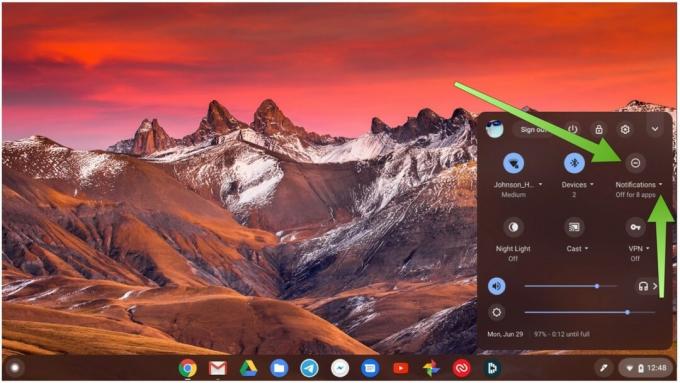 Zdroj: Android Central
Zdroj: Android Central - Klikněte na ikonu zaškrtávací políčka pro aplikace, pluginy nebo služby, ze kterých chcete dostávat oznámení. Toto nastavení můžete kdykoli změnit.
-
Přepnout Nerušit jezdec dočasně deaktivujete oznámení.
 Zdroj: Android Central
Zdroj: Android Central
Jak spravovat oznámení na Chromebooku delší cesta
- Klikněte na pravý dolní roh obrazovky, kde jsou hodiny, abyste vytáhli nahoru nabídka rychlého nastavení.
-
Klikněte na ikona ozubeného kola rozbalte nabídku nastavení systému.
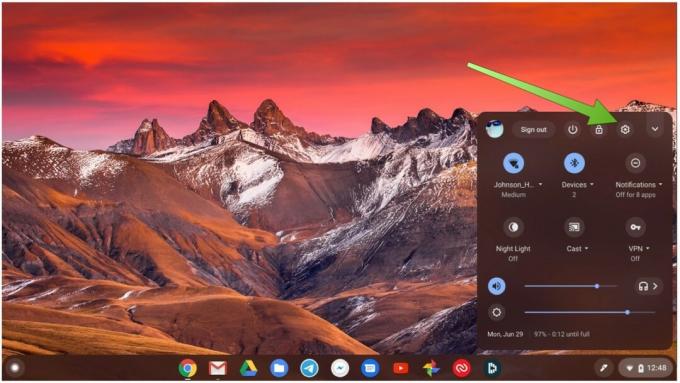 Zdroj: Android Central
Zdroj: Android Central - Klikněte na Aplikace.
-
Klikněte na Spravujte své aplikace.
 Zdroj: Android Central
Zdroj: Android Central -
Klikněte na aplikace jejichž oznámení chcete spravovat.
 Zdroj: Android Central
Zdroj: Android Central -
Přepnout Oznámení posuvník zapnout nebo vypnout.
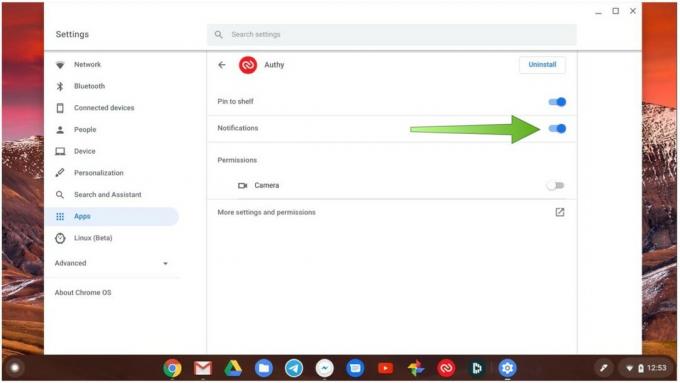 Zdroj: Android Central
Zdroj: Android Central
Bohužel neexistuje způsob, jak mít podrobnější ovládací prvky oznámení kromě možnosti „zapnuto“ nebo „vypnuto“, ale alespoň můžete diktovat, která oznámení se vám budou zobrazovat, jakmile přijdou.
Naše špičkové vybavení
Pokud váš Chromebook stoupá ve věku nebo potřebujete druhé (nebo třetí) zařízení v domácnosti, nemůžete za cenu udělat mnohem lépe než
Jeramy Johnson
Jeramy je hrdý na to, že pomůže Keep Austin Weird a miluje turistiku v horských oblastech středního Texasu se snídaní taco v každé ruce. Když nepíše o chytrých domácích gadgetech a nositelných zařízeních, brání svůj vztah se svými inteligentními hlasovými asistenty ke své rodině. Můžete ho sledovat na Twitteru na adrese @jeramyutgw.
